こちらのガイドでは、 iTunesを使用せずにiPodからiPhoneに音楽を転送する方法を紹介します。
✓ iPod Nano 5G、iPod Classic、iPod Video、iPod Photo、iPod Shuffle 2G、iPod Mini、iPod Touchを含めてすべてのiPodのモデル
✓ 最新機種のiPhone、iPhone Mini、iPhone Pro、iPhone Pro Maxを含めてすべてのiPhoneのモデル
iPodからiPhoneに曲を移す方法
CopyTransソフトを使えば、iPhone、iPad、iPodの曲やビデオ、およびプレイリストをPC上のフォルダに転送できます。その後、パソコンに保存した曲を無料のプログラムCopyTrans ManagerでiPhoneに取り込むことができます。
iPodからパソコンに音楽を転送簡単な方法
まず、CopyTransを使用してiPod音楽ライブラリをPC上のフォルダにエクスポートします。
CopyTransを使えば、下記のデータをiPod・iPhoneからパソコンに転送できます。
✓ 曲(レート、再生回数、歌詞、アルバムアートワーク)
✓ プレイリスト
✓ ポッドキャスト
✓ 着信音
- CopyTransをこちらからダウンロードしてください。 インストールする方法はインストールガイドをご参照ください。
CopyTransをダウンロード - iTunesが起動していないのを確認してから、CopyTransを起動します。これで CopyTransのシンプルモードが表示されます。
- iPodをパソコンに接続し、デバイスのロックを解除します。
- 音楽をパソコンに移動するため、保存場所による2つの方法があります。フォルダーにiPodの曲を転送するには、CopyTransアプリで 「フォルダー」を選択してください。
- バックアップするフォルダを選択し、「バックアップ開始」をクリックするとバックアップが開始します。
- 音楽の転送が完了するまで待ちます。
iPhoneが認識されない場合は、「iPhone、iPad、iPod TouchがWindowsパソコンに認識されません」という記事を参考してください。
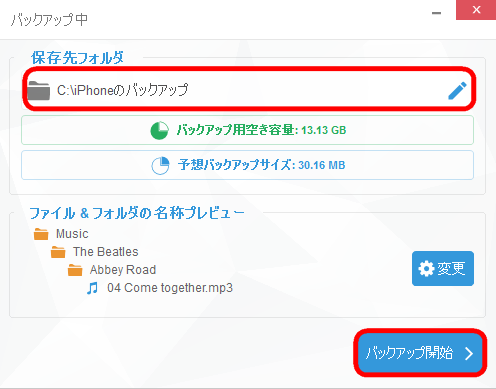
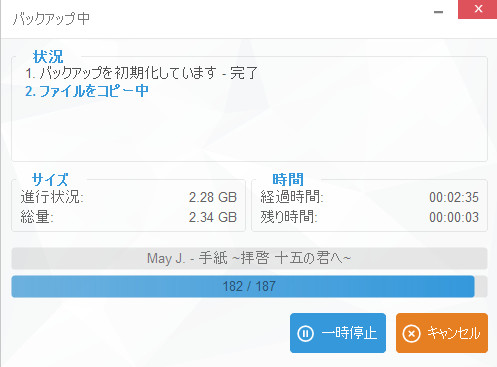
iPodの曲をiPhoneに取り込む方法
iPodの曲やプレイリストをiPhoneに移すには、CopyTrans Managerを使えます。CopyTrans Managerは、iTunesなしでiPhoneやiPodの音楽を追加、編集、管理ができるツールです。
CopyTrans Managerの特徴:
✓ 同期しないで新しい曲を追加できる
✓ 音楽をデバイスに追加、削除できる
✓ プレイリストを管理(新規プレイリストを作成、プレイリストに曲を追加)
✓ 曲の情報を変更
- CopyTrans Managerをこちらからダウンロードしてください。プログラムのインストールする方法は「インストールガイド」にあります。 CopyTrans Managerをダウンロード
- iTunesが起動していないのを確認してからCopyTrans Managerを起動してください。その後、iPhoneを接続してください。
- 音楽、ビデオやフォルダをエクスプローラーからCopyTrans Managerのトラックリストに直接ドラッグ&ドロップします。
- または「追加」 ボタンをクリックし①、追加したいトラックやビデオを選択します②。「追加」をクリックします③。
- 「アップデート」ボタンを押して変更を適用します。
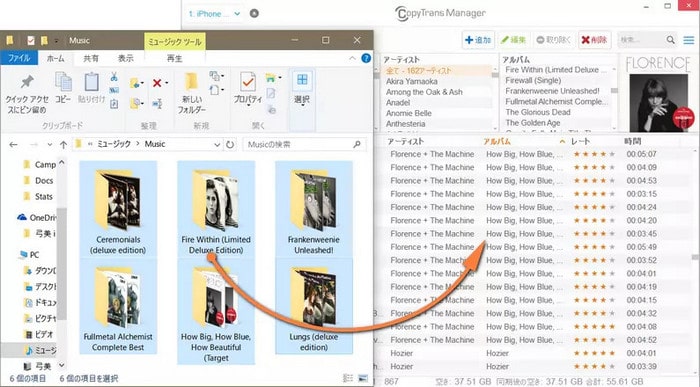
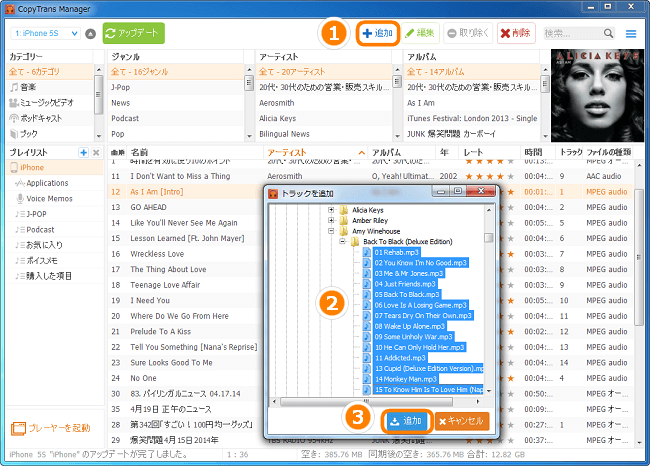
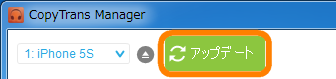

CopyTrans Managerの機能についてもっと詳しく
パソコンなしでiPodからiPhoneに曲を移すことが可能なのか?
パソコンに曲を転送せずにiPodからiPhoneに曲を移行するには、iCloudを使えます。それにはiPodとiPhoneで同じiCloudアカウントにサインインする必要があります。
こちらの方法だと、iPod Touchのみから曲を移すことが可能です。古いiPodにはiCloudアカウントがないので、曲を移すにはパソコンが必要です。
- iPod TouchとiPhoneで同じiCloudアカウントにサインインします。
- 両方のデバイスでミュージックライブラリの同期を有効にします。「設定」から「ミュージック」を選択して、「ライブラリを同期」をオンにします。
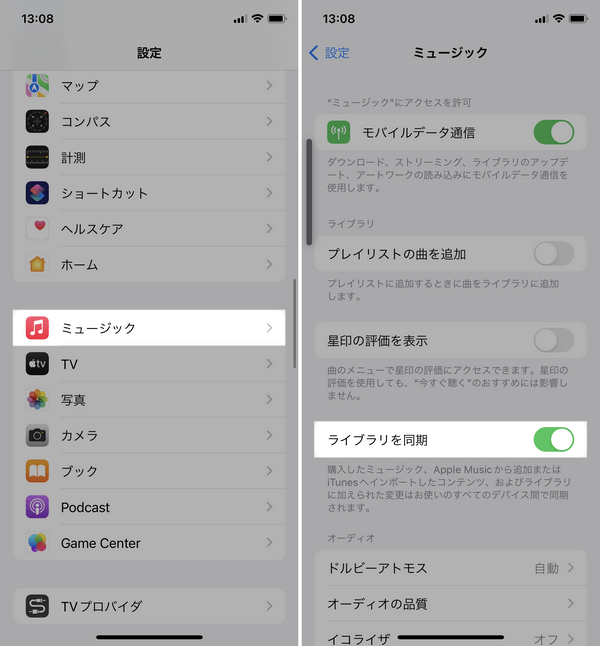
これでミュージックがデバイスの間で同期されます。
以上、iPodからiPhoneに音楽を移行する方法を2つ紹介しました。
- iCloudを使わずにミュージックを移行したい場合や、古いiPodをお持ちの場合は、パソコンを使って曲を移す方法をご参照ください。
- iPod Touchをお持ちの場合は、音楽をiCloudと同期することもできます。
